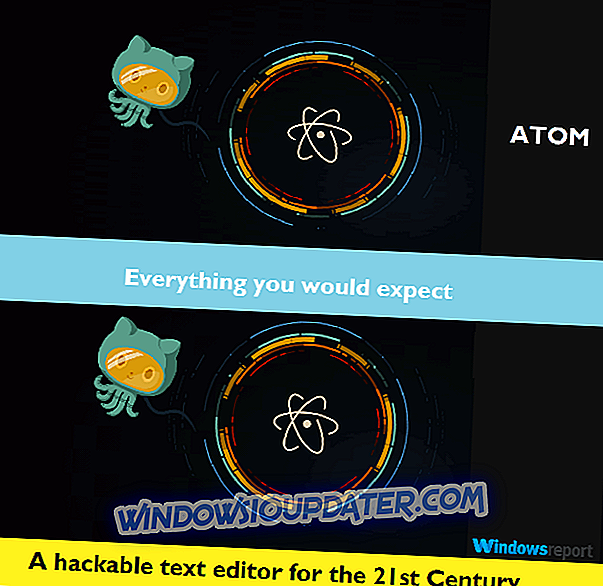Während Sie Ihr Lieblingsspiel auf der Xbox spielen, können manchmal bestimmte Fehler auftreten. Zum Beispiel haben Benutzer den Fehler 0x8000ffff auf ihrer Xbox gemeldet. Heute erklären wir Ihnen, was den Fehler verursacht und wie er behoben werden kann.
Xbox-Fehler 0x8000ffff, wie kann ich das beheben?
Nach Angaben der Benutzer kann der Fehler 0x8000ffff nach dem Start des Spiels oder nach dem Beitritt zum Party-Chat auftreten. Benutzer haben außerdem berichtet, dass dieser Fehler auftritt, nachdem Sie sich beim Xbox Live-Dienst angemeldet haben. Sie können also sehen, warum dieser Fehler so problematisch sein kann. Normalerweise wird dieser Fehler angezeigt, weil bestimmte Xbox Live-Funktionen aufgrund von Wartungsarbeiten oder aufgrund von Problemen mit der Netzwerkverbindung nicht verfügbar sind.
Fix - Xbox-Fehler 0x8000ffff
Lösung 1 - Überprüfen Sie den Status des Xbox Live-Dienstes
Wie bereits erwähnt, kann dieser Fehler aufgrund von Problemen mit dem Xbox Live-Dienst auftreten. Wenn dieses Problem auftritt, sollten Sie überprüfen, ob die Xbox Live Core-Dienste ausgeführt werden. Sie können dies tun, indem Sie ein beliebiges Gerät verwenden, für das Internetzugang verfügbar ist. Wenn die Xbox Live Core-Dienste nicht ausgeführt werden, bedeutet dies, dass ein Wartungsprozess läuft oder ein Problem mit dem Xbox Live-Dienst vorliegt. Wenn es ein Problem mit Xbox Live Core Services gibt, können Sie leider nur warten, bis Microsoft dieses Problem gelöst hat.
Lösung 2 - Starten Sie Ihre Konsole neu
Der Neustart der Konsole ist eine der einfachsten Lösungen, kann jedoch manchmal den Fehler 0x8000ffff beheben. Führen Sie folgende Schritte aus, um die Konsole neu zu starten:
- Drücken Sie die Xbox- Taste am Xbox-Controller zweimal, um die Anleitung zu öffnen.
- Scrollen Sie nach unten und wählen Sie Einstellungen .
- Wählen Sie " Konsole neu starten" und dann " Ja" .
Überprüfen Sie nach dem Neustart Ihrer Xbox, ob der Fehler behoben wurde.
Lösung 3 - Aktualisieren Sie die Kanalliste manuell
Benutzer können den Fehler 0x8000ffff auf der Xbox 360 einfach beheben, indem Sie die Kanalliste manuell aktualisieren. Dies ist eine einfache Prozedur, die Sie folgendermaßen ausführen können:
- Drücken Sie die Guide- Taste an Ihrem Controller.
- Halten Sie den rechten Auslöser gedrückt und drücken Sie Y, um zum Xbox Dashboard zurückzukehren.
- Warten Sie einige Sekunden und die Kanalliste sollte aktualisiert werden.
Lösung 4 - Testen Sie Ihre Verbindung
Eine andere Möglichkeit, diesen Fehler auf Ihrer Xbox 360 zu beheben, besteht darin, Ihre Verbindung zu testen. Wie bereits erwähnt, kann dieser Fehler durch Ihre Netzwerkkonfiguration verursacht werden. Daher ist es wichtig, dass Sie Ihre Netzwerkverbindung anhand der folgenden Schritte überprüfen:
- Drücken Sie die Guide- Taste am Controller.
- Gehen Sie zu Einstellungen> Systemeinstellungen .
- Wählen Sie Netzwerkeinstellungen .
- Wählen Sie nun Kabelgebundenes Netzwerk oder den Namen Ihres drahtlosen Netzwerks aus.
- Wählen Sie Test Xbox Live Connection aus .
Wenn bei Ihrer Netzwerkverbindung ein Problem auftritt, möchten Sie möglicherweise das Modem neu starten oder die Netzwerkkonfiguration ändern.
Lösung 5 - Machen Sie alle Sicherheitsänderungen rückgängig
Benutzer berichteten, dass dieses Problem aufgetreten ist, nachdem einige sicherheitsbezogene Änderungen vorgenommen wurden. Nach Angaben der Benutzer haben sie ihre Sicherheitstelefonnummer geändert und das Problem wurde angezeigt. Wenn Sie eine Sicherheitsänderung an Ihrem Xbox-Konto vornehmen, dauert die Änderung 21 Tage. Dies dient dazu, böswillige Benutzer daran zu hindern, Ihr Konto zu stehlen. Wenn Sie Sicherheitsänderungen an Ihrem Konto vorgenommen haben, müssen Sie sich bei Ihrem Microsoft-Konto anmelden und die Anforderung zum Ändern der Sicherheitseinstellungen abbrechen. Danach werden Sie aufgefordert, Ihre Sicherheitsdaten einzugeben, um Ihre Identität nachzuweisen. Wenn Sie eine Telefonnummer haben, die mit Ihrem Konto verknüpft ist, erhalten Sie eine SMS, in der Sie aufgefordert werden, diese Anfrage zu bestätigen. Nachdem Sie die Anforderung abgebrochen haben, melden Sie sich erneut bei Xbox Live an.
Lösung 6 - Führen Sie einen Hard-Reset durch
Manchmal können Sie den Fehler 0x8000ffff einfach beheben, indem Sie einen Hard-Reset durchführen. Bei einem harten Reset werden lokalisierte Probleme auf Ihrer Konsole behoben, indem Sie den Cache leeren und bestimmte Einstellungen auf die Standardeinstellungen zurücksetzen. Führen Sie folgende Schritte aus, um einen Hard-Reset durchzuführen:
- Halten Sie die Netztaste 10 Sekunden lang gedrückt, während Ihr System läuft.
- Drücken Sie nach dem Ausschalten des Geräts die Netztaste erneut. Sie sehen einen grünen Startbildschirm.
Sie können auch einen Hard-Reset durchführen, indem Sie die folgenden Schritte ausführen:
- Gehen Sie zu Einstellungen> Stromversorgung und Start .
- Suchen Sie die Option für den Energiesparmodus, und ändern Sie sie von Instant-On in Energiesparen .
- Danach wählen Sie Xbox deaktivieren .
- Halten Sie die Guide- Taste am Controller oder den Netzschalter an der Konsole.
- Nachdem sich die Konsole wieder eingeschaltet hat, gehen Sie zu Einstellungen> Einschalten und starten Sie die Instant-On- Option erneut.
Alternativ können Sie die Xbox einfach ausschalten, den Netzstecker ziehen, einige Sekunden warten und dann wieder einschalten.
Fix - Xbox Fehler 0x8000ffff Partychat
Lösung 1 - Melden Sie sich bei Ihrem Konto an und ab
Eine der schnellsten Methoden, um den Fehler 0x8000ffff zu beheben, besteht darin, sich abzumelden und sich wieder bei Ihrem Konto anzumelden. Benutzer berichteten, dass diese Lösung für sie funktioniert hat, aber bis jetzt wissen wir nicht, ob es sich hierbei nur um eine temporäre Problemumgehung oder um eine dauerhafte Lösung handelt. Sie können es jedoch trotzdem ausprobieren.
Lösung 2 - Entfernen Sie Ihr Profil und laden Sie es herunter
Benutzern zufolge sollten Sie dieses Problem beheben können, indem Sie Ihr Xbox-Profil erneut entfernen und herunterladen. Führen Sie dazu die folgenden Schritte aus:
- Gehen Sie zu Einstellungen und wählen Sie System .
- Navigieren Sie zu Speicher .
- Wählen Sie Festplatte aus . Wenn Sie einen externen Speicher mit Ihrer Konsole verbunden haben, wählen Sie Alle Geräte .
- Wählen Sie Profile aus, und wählen Sie dann das Xbox-Profil aus, das Sie löschen möchten. Wählen Sie Löschen .
- Es sollten zwei Optionen angezeigt werden: Nur Profil löschen und Profil und Elemente löschen . Die erste Option löscht das Xbox-Profil, hinterlässt jedoch Ihre gespeicherten Spiele und Erfolge. Die zweite Option löscht das Profil zusammen mit Ihren gespeicherten Spielen und Erfolgen.
Nachdem Sie Ihr Xbox-Profil entfernt haben, müssen Sie es erneut hinzufügen, indem Sie die folgenden Schritte ausführen:
- Drücken Sie die Guide- Taste an Ihrem Controller.
- Wählen Sie die Option Profil herunterladen . Wenn diese Option nicht verfügbar ist, müssen Sie sich von Ihrem aktuellen Profil abmelden.
- Der Bildschirm " Profil herunterladen" wird angezeigt. Wählen Sie die Option Profil herunterladen .
- Geben Sie die Anmeldeinformationen für das Microsoft-Konto ein, das Ihrem Xbox-Profil zugeordnet ist.
- Wählen Sie jetzt den Speicherort für Ihr Xbox-Profil.
Überprüfen Sie nach dem Herunterladen Ihres Profils, ob das Problem behoben ist.
Lösung 3 - Aktivieren Sie die Option Smart Connection
Benutzer berichteten, dass es ihnen gelungen ist, dieses Problem zu beheben, indem Sie die Optionen für das intelligente Verbinden aktivieren. Dieses Problem tritt bei Netgear R7000-Routern auf. Wenn Sie jedoch kein Netgear-Netzwerkgerät verwenden, können Sie diese Lösung ausprobieren.
Lösung 4 - Stellen Sie den Energiemodus auf "Sofort" anstatt "Energiesparend"
Nur wenige Benutzer berichteten, dass dieser Fehler durch den Energiesparmodus verursacht wurde. Daher sollten Sie stattdessen den Instant-Modus verwenden. Sie können diese Einstellung einfach ändern, indem Sie auf Einstellungen> Stromversorgung und Start gehen . Wenn Sie weitere Informationen zum Ändern dieser Einstellung benötigen, empfehlen wir Ihnen, unsere vorherigen Lösungen mit detaillierten Anweisungen zu lesen.
Der Xbox-Fehler 0x8000ffff hindert Sie daran, Ihre Lieblingsspiele zu spielen oder an einem Party-Chat teilzunehmen. In einigen Fällen können Sie sogar den Zugriff auf Xbox Live verhindern. Dies kann ein ernstes Problem sein, aber wir hoffen, dass Sie es mit einer unserer Lösungen beheben konnten.